Windows ei onnistunut havaitsemaan tämän verkon välityspalvelimen parametreja automaattisesti
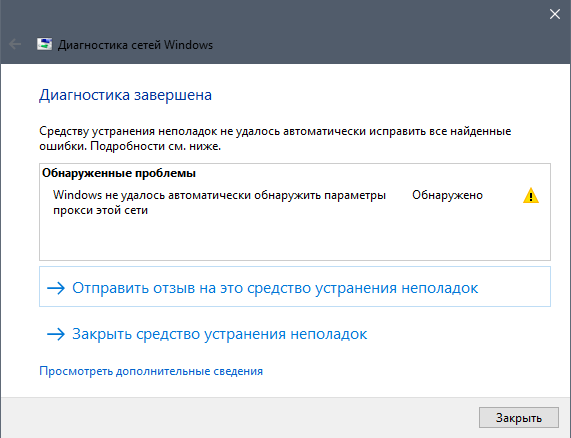
- 1905
- 286
- Tony Swaniawski
Windows ei onnistunut havaitsemaan tämän verkon välityspalvelimen parametreja automaattisesti
Eri virheiden lukumäärä ikkunoissa on tietysti hämmästyttävä. Olen jo kirjoittanut ohjeet suosituimpien virheiden ratkaisuilla, jotka liittyvät Internet -yhteyteen. Mutta kuten kävi ilmi, en pystynyt automaattisesti havaitsemaan tämän verkon välityspalvelimen parametreja ”virheestä“ Windows ”, jota en ole kertonut. Siksi päätin valmistaa pienet ohjeet useilla ratkaisuilla, jotka auttavat pääsemään eroon tästä ongelmasta Windows 10: ssä, Windows 8: ssa ja Windows 7: ssä.
Itse Windows -virhe ei voinut automaattisesti havaita tämän verkon välityspalvelimen parametreja "voidaan nähdä käynnistämällä ongelmien diagnoosi, kun Internet -yhteyden ongelmia on ongelmia. Kun yhteys katoaa, ja keltainen huutomerkki ilmestyy lähellä kuvaketta. On myös tapauksia, jolloin tämä virhe ilmestyy aikaan, jolloin Internet on Wi-Fi tai kaapeli toimii normaalisti. Hän näyttää tältä:
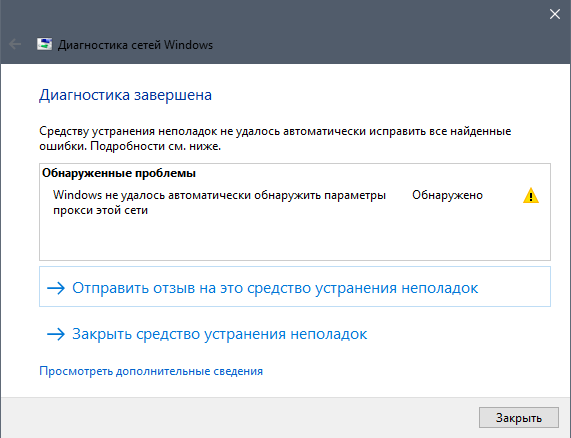
On olemassa useita todistettuja ratkaisuja, jotka toimivat kaikissa Windows -versioissa. Nyt kerron sinulle heistä.
Mutta aloittelijoille:
- Lataa tietokone uudelleen tai kannettava tietokone (tee uudelleenkäynnistys). Jos Internet on kytketty kaapelin kautta, sammuta kaapeli ja kytke se takaisin.
- Jos Internet on kytketty reitittimen kautta ja havaitset virheen välityspalvelimien automaattisen havaitsemisen yhteydessä, käynnistä reititin uudelleen. Sammuta vain jonnekin minuutti ja kytke se päälle.
Ehkä laitteiden yksinkertainen uudelleenkäynnistys ratkaisee ongelman. Jos ei, noudatamme ohjeita.
Virheen ratkaisu välityspalvelimen havaitsemisella Windows 7: ssä ja Windows 8: ssa
Aluksi suosittelen sinua nollaamaan verkkoasetukset ja tarkista sitten välityspalvelimen asetukset.
1 Verkko -asetusten palauttaminen. Meidän on suoritettava komentorivi järjestelmänvalvojan puolesta. Kirjoita tämä "Käynnistä" -valikossa hakupalkki Cmd. Napsauta hakutuloksia komentorivillä oikealla hiiren painikkeella ja valitse "Aloittaminen järjestelmänvalvojan puolesta". Windows 8: sta löydät ja käynnistät sen haun kautta.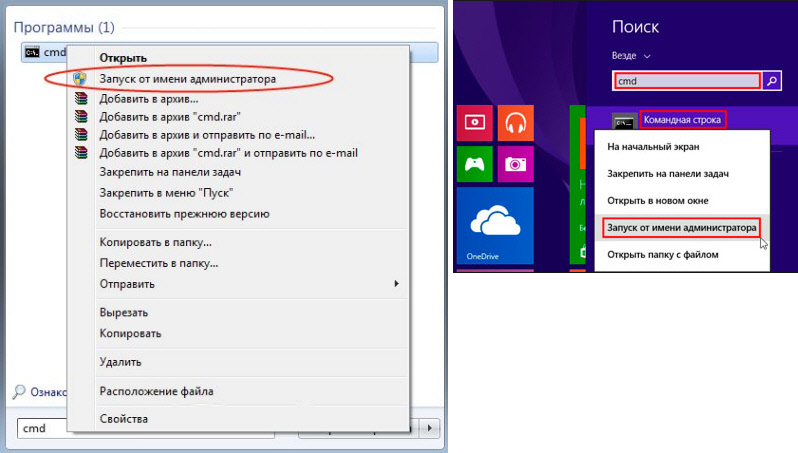
Sitten kopioimme ja vuorotellen seuraavat komennot:
NetSh Winsock Reset NetSh INTH INTST C: \ NETSHLOG.TxtSen pitäisi osoittautua näin:

Lataa tietokone uudelleen tai kannettava tietokone ja tarkista, onko ongelma ratkaistu. Jos tämä ei auttanut, on toinen tapa.
2 Tarkista välityspalvelimen asetukset. Jos haluat tehdä tämän, siirry ohjauspaneeliin vaihda kuvakkeiden näyttö "suuriin kuvakkeisiin" ja aloita "koulutuksen ominaisuudet". Windows 8: ssa nämä asetukset löytyvät myös "selaimen ominaisuuksien" (välityspalvelimen virittäminen) pyynnöstä haun kautta.Napsauta uudessa ikkunassa "Verkkoasetukset" -painiketta ja tarkista, että kaikki valintamerkit poistetaan paitsi "parametrien automaattinen määritys". Kuten tämä:
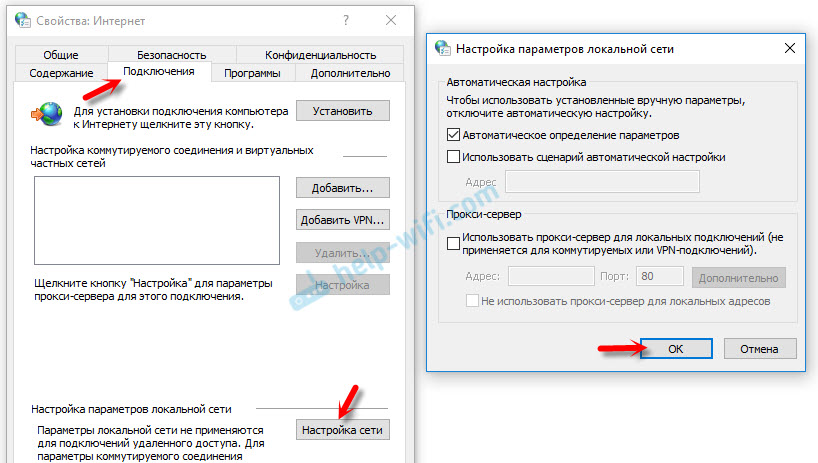
Luulen, että tämän jälkeen Windows -verkkojen diagnoosi ei näy.
Välityspalvelimen parametrien automaattisen havaitsemisen ongelma Windows 10: ssä
Tämän virheen ratkaisemiseksi Windows 10: ssä voit käyttää samoja vinkkejä, joita kirjoitin yllä,. Mutta koska käyttöliittymä ja ”Top Top” -asetukset ovat muuttuneet hiukan, kaikki nämä toimet voidaan suorittaa toisella tavalla.
1 Verkko palauttaa parametrien kautta. Siirry "Käynnistä" ja avaa "parametrit" (vaihdekuvake). Seuraavaksi siirry kohtaan "Verkko ja Internet" ja "Status" -välilehdessä napsauta "Verkko".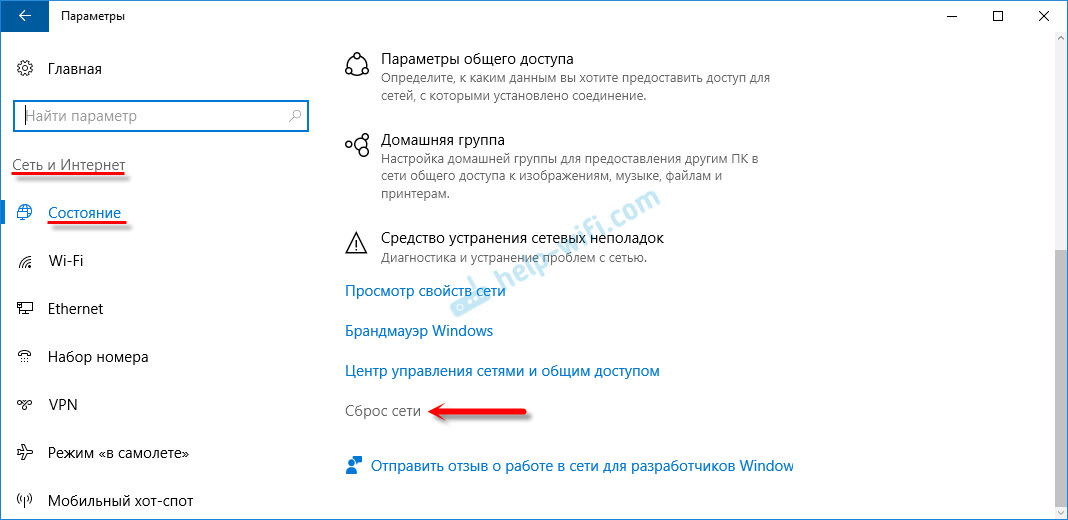
Sitten napsautamme vain "pudota se nyt".
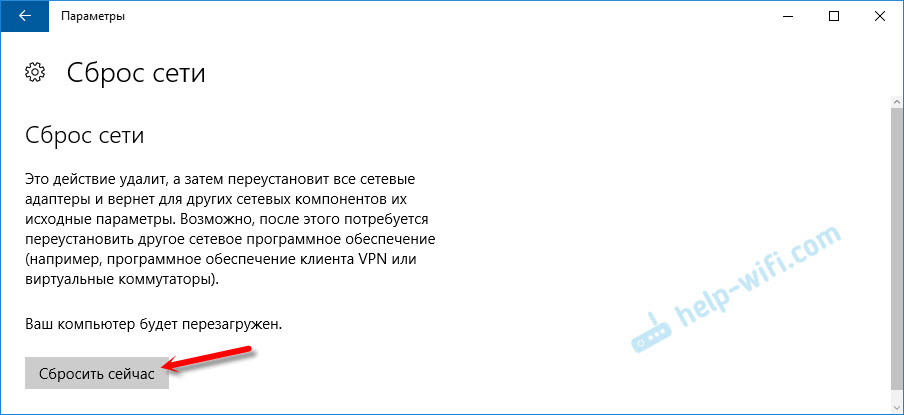
Kirjoitin lisää tästä erillisessä artikkelissa: https: // ohje-wifi.Com/Reshenie-Oblem-I-Sobok/Sbros-Nastroek-Se-V-Windows-10/
2 tarkistaa, onko tarpeettomia asetuksia välityspalvelimen ominaisuudet, Sinun on siirryttävä parametreihin uudelleen, "Verkko ja Internet" -osioon "Välityspalvelin" -välilehdessä. Tarkista, että kaikki on poissa käytöstä, paitsi yksi piste. Kuten kuvakaappauksessa: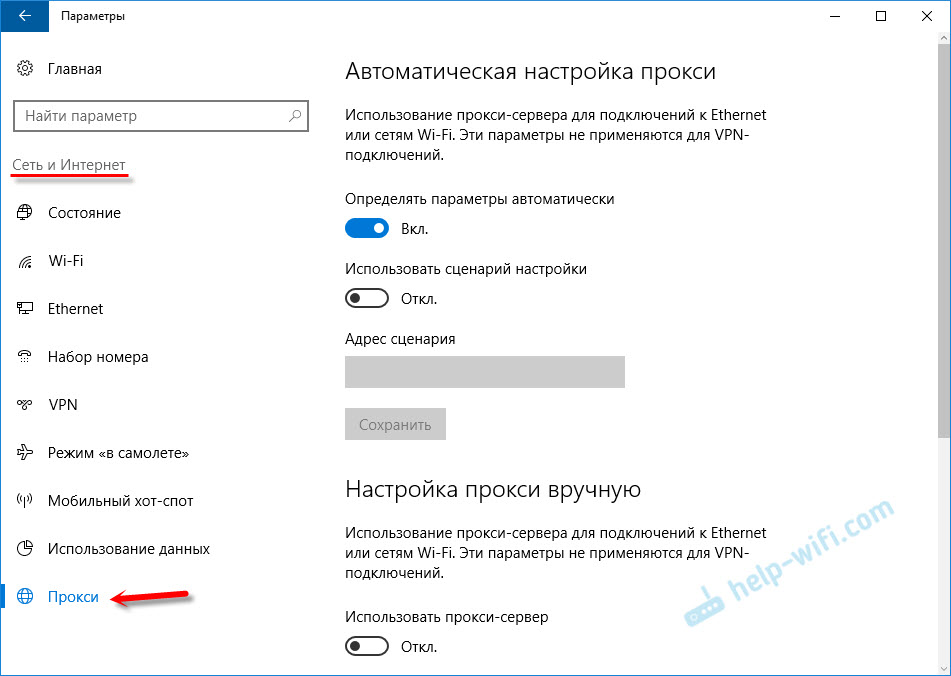
Jos onnistut ratkaisemaan tämän ongelman, muista kirjoittaa kommentteihin, mihin suuntaan. Toivottaen!
- « IPv4 ilman pääsyä Internetiin tai verkkoon. Kuinka korjata Windows 10, 8, 7?
- Internet Intel Compute Stick (Windows 10) on epävakaa Wi-Fi-Internetissä »

